在现代社会手机已经成为人们生活中不可或缺的一部分,有时我们可能会遇到需要将手机屏幕镜像到其他设备上的情况,这样可以方便地与他人分享内容或者进行演示。对于苹果手机用户来说,将其屏幕镜像到iPhone上似乎是一项复杂的任务。通过一些简单的步骤和工具,我们可以轻松地实现这一目标。本文将介绍如何将手机屏幕镜像到苹果手机上,让我们一起来探索iPhone屏幕镜像的教程吧!
iPhone屏幕镜像教程
具体方法:
1.将我们的电脑和苹果手机置于同一局域网内。

2.开启苹果手机,手指从手机屏幕的底部向上滑动。拉出“控制界面”,点击“控制界面”中的“AirPlay”选项。
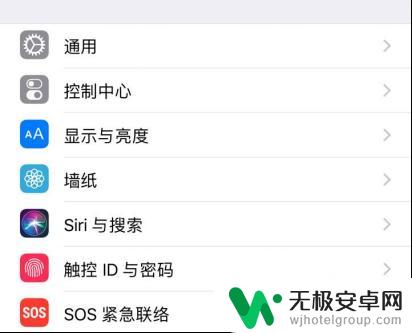
3.在“AirPlay”选项的界面中,找到你要连接电脑的ID,并且打开设备的镜像开关。
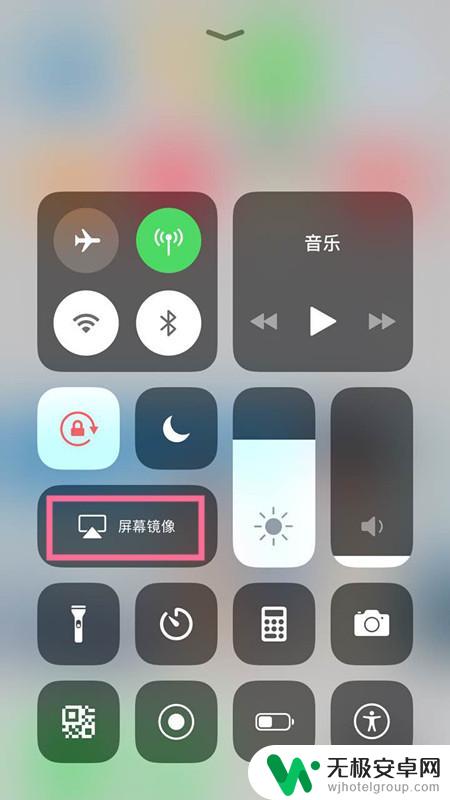
4.返回刚刚的“控制界面”,就可以看到原来“AirPlay”的位置。已经变成自己电脑的名称,这就证明连接成功,此次投屏成功。

5.连接成功之后,我们可以清楚的在电脑上看到手机上的画面内容。此时只需要操纵手机实时显示在电脑上。如下图就是电脑画面和手机 上的画面;
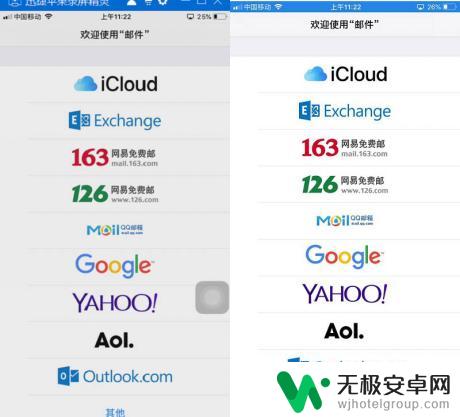
6.如果投屏结束,只需要关闭电脑上的投屏画面,或者在手机上点击停止镜像即可结束。
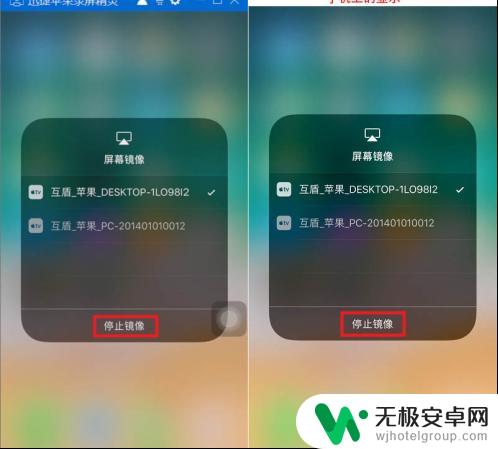
以上就是手机如何镜像到苹果手机上的全部内容,遇到同样情况的朋友们赶紧参考小编的方法来处理吧,希望能对大家有所帮助。










